منوی سایت
جدیدترین دانلودها
- بازی قلعه 2 + نسخه فارسی دارینوس (برای کامپیوتر) - Stronghold 2 PC Game
- نرم افزار لاکی پچر (برای اندروید) - Lucky Patcher 11.3.0 Android
- مرورگر مایکروسافت اج (برای ویندوز) - Microsoft Edge 124.0.2478.51 Windows
- بازی افسانههای قلعه + نسخه فارسی (برای کامپیوتر) - Stronghold Legends PC Game
- دفترچه راهنمای خودرو MVM 315 Plus
- دفترچه راهنمای خودرو MVM 110S
- نرم افزار مدیریت حرفه ای تماس ها (برای اندروید) - Truecaller 14.0.5 Android
- نرم افزار دیوار (برای اندروید) - Divar 11.11.1 Android
- نرم افزار مدیریت فایروال ویندوز - Windows Firewall Control 6.9.9.9 Windows
- نرم افزار بهینه سازی و افزایش سرعت CPU (برای ویندوز) - Process Lasso Pro 14.0.2.12 Windows
گوگل کروم
تازه های این بخش :
روش اجرای مرورگر گوگل کروم در دسکتاپ ویندوز 8

به صورت پیش فرض در ویندوز 8 مرورگرهای اینترنتی در صفحه Start Screen باز میشوند. ضمنا با انتخاب هر کدام از گزینه های موجود در صفحه شروع (Start Screen) که به یک صفحه وب لینک شده باشند، مرورگر پیش فرض ویندوز (Internet Explorer) باز خواهد شد. در این مقاله، روشی را با هم مرور میکنیم که توسط آن میتوانید علاوه بر اضافه کردن مرورگر Chrome به صفحه شروع، کاری کنید تا این مرورگر در دسکتاپ ویندوز باز شود.
به این منظور، از رجیستری ویندوز استفاده میکنیم. اما با توجه به اینکه اطلاعات زیادی باید در رجیستری وارد شود، این اطلاعات را ابتدا در یک فایل رجیستری (reg.) درج میکنیم و سپس با اجرای آن، به صورت خودکار وارد رجیستری ویندوز خواهد شد. ضمن اینکه میتوانید این فایل را روی کامپیوتر خود ذخیره و نگهداری کنید تا در صورت نصب مجدد ویندوز بتوانید با اجرای آن دوباره این تنظیمات را اعمال نمایید.
روش کار:
- ابتدا مطمئن شوید که آخرین نسخه مروگر Google Chrome را نصب کرده اید!
- یک فایل متنی Notepad باز کرده و این اطلاعات را درون آن کپی کنید:
Windows Registry Editor Version 5.00
[HKEY_CLASSES_ROOT\ChromeHTML\shell\open\command]
“DelegateExecute”=-
[HKEY_CLASSES_ROOT\Chrome\.exe\shell\open\command]
“DelegateExecute”=-
[HKEY_CLASSES_ROOT\Chrome\.exe\shell\opennewwindow\command]
“DelegateExecute”=-
[HKEY_CLASSES_ROOT\Chrome\.exe\shell\run\command]
“DelegateExecute”=-
اکنون این فایل را با اسم Chrome.reg ذخیره نمایید.
(دقت کنید که پسوند فایل باید reg. باشد. این را میتوانید با تنظیم نمایش پسوندها در ویندوز کنترل کنید)
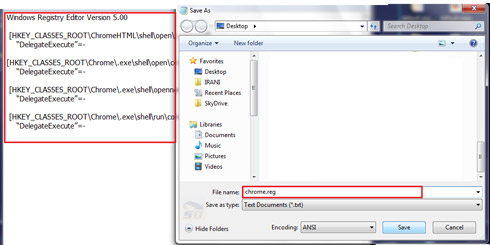
- حالا با دوبار کلیک، این فایل را اجرا کنید تا دستورات موجود در آن به رجیستری ویندوز شما اضافه شود. احتمالا با یک درخواست اجازه برای ثبت اطلاعات در رجیستری مواجه خواهید شد که مربوط به امنیت ویندوز است. آن را با خیال راحت تایید کنید.
- ویندوز را ریستارت کنید تا نتیجه کار را ببینید.
این مطلب مربوط به موضوع گوگل کروم میباشد.
عرضه Chrome Book ارزان گوگل، با همکاری ایسر
Chrome Book ها ، نوت بوک های کوچکی هستند که با سیستم عامل Google Chrome کار میکنند و طرفداران زیادی نیز در سراسر دنیا دارند.
به تازگی شرکت گوگل جدیدترین مدل Chrome Book خود را با همکاری شرکت Acer تولید کرده و روانه بازار نموده است. این نوت بوک 11 اینچی تنها 190 دلار قیمت دارد و نام تجاری آن C7 است.

نوت بوک Acer C7 به جمع خانواده ای پیوست که تا کنون تنها دو عضو از اهالی سامسونگ داشت (که سامسونگ کروم بوک و سامسونگ کروم بوک 550 نام دارند). همانطور که میدانید شاخصه همگی آنها بهره مندی از سیستم عامل کروم و مبتنی بر حافظه های ابری هستند.
آخرین مدل این خانواده به یک پردازنده اینتل، صفحه کلید در اندازه کامل، ترک پد (صفحه لمسی) با قابلیت کلیک، 320 گیگا بایت حافظه داخلی به همراه 100 گیگابایت حافظه افزودنی بر روی گوگل درایو (رایگان در دو سال اول) مجهز است. گوگل اعلام کرده که C7 در 18 ثانیه بوت میشود و عمر شارژ باطری آن هم 3.5 ساعت اعلام شده است.

قیمت مورد علاقه گوگل در چند ماه اخیر یعنی 190 دلار برای این محصول چندان بی حکمت هم نیست و نوت بوک ایسر C7 نسبت به اعضای قبلی این خانواده که ساخت کارخانه سامسونگ بودند از سه ساعت عمر شارژ کمتر برخوردار است که اگرچه قیمت پایه ای تقریبا 50 دلار بیشتر داشتند اما نازک تر بودند و با وجود اینکه بوت آنها آهسته تر بود اما امکانات بیشتری ارائه میدادند. به طور مثال در مدل 550 کروم بوک سامسونگ شاهد ابزار ارتباطی شبکه 3G هم هستیم.
با این وجود قیمت 190 دلار قیمت وسوسه کننده ای برای خریداران در بازار خواهد بود. مخصوصا برای آنان که اکثرا کسب و کار خود را به صورت آنلاین دنبال میکنند و استفاده از حساب گوگل برای آنها به صورت امری روزمره درآمده است.
گوگل اعلام کرده است که نوت بوک ایسر C7 از امروز فروش خود را در امریکا و انگلستان به صورت آنلاین و به صورت محدود در برخی فروشگاه ها آغاز خواهد کرد. و به زودی در بازارهای بین المللی نیز عرضه خواهد شد.
این مطلب مربوط به موضوع گوگل کروم میباشد.
هفت مزیت استفاده از Google Chrome

تا چند سال پیش، مرورگر IE که به صورت پیش فرض در تمام نسخه های ویندوز قرار دارد، حاکم بلامنازع دنیای اینترنت بود. اما از چند سال پیش با ورود مرورگر های دیگری مثل فایرفاکس و اپرا، رقابت بین این مرورگر ها شروع شد.
اما از 2 سال پیش، گوگل نیز مرورگر خود را وارد بازار کرد تا سهمی از دنیای مرورگر ها داشته باشد. مرورگر گوگل که به اسم کروم (Chrome) شناخته میشود، در همین مدت کوتاه توانسته است جای خود را باز کند و کاربران زیادی داشته باشد. در این مقاله، به بررسی هفت مزیت گوگل کروم نسبت به سایر مرورگر ها میپردازیم :
1. Crash نمی کند.
شاید بزرگترین مزیت Chrome مربوط به معماری چندپردازه ای آن باشد. این قابلیت مانع آن می شود که یک صفحه وب و یا برنامه اینترنتی، مرورگر شما را مختل کند. هر Tab ، پنجره و Plug-in در محیط مخصوص خود اجرا می شود. بنا بر این، یک سایت معیوب بر سایر صفحاتی که باز کرده اید اثری نخواهد گذاشت. این رویکرد همچنین با جداسازی هر سایت و برنامه در یک محیط محدود، لایه امنیتی دیگری را در مقایسه با سایر مرورگرها به این مرورگر (Chrome) اضافه می کند.
2. بسیار سریع است.
مجددا به خاطر ساختار چندپردازه ای Chrome، یک سایت ضعیف باعث کاهش سرعت بقیه عملیات مرورگری ما (کند شدن بارگذاری سایتهای دیگر) نمی شود. بلکه در عوض می توانید به راحتی بر یک Tab یا پنجره دیگر کلیک کنید و به آن دستیابی پیدا کنید. در مورد کار با Plug-in ها هم وضعیت به همین صورت است. اگر مثلا سایتی را باز کرده اید که یک تبلیغ جاوایی به کندی در حال Load شدن در آن سایت است، بخش جاوایی از بقیه صفحه مجزا عمل کرده و باعث کندی Load شدن سایر بخشهای صفحه نمی شود. خود برنامه هم ظرف چند ثانیه پس از کلیک بر آیکون مربوطه باز می شود که این یک مزیت متفاوت Chrome در مقایسه با مرورگرهای کم سرعت دیگر است.
3. اغلب متوجه حضور آن نیستید.
اینکه بگوییم طراحی Chrome بسیار ساده و پیش پا افتاده است حقیقت ندارد. برنامه کروم به خودی خود چندان شبیه یک برنامه به نظر نمیرسد و غالب فضای صفحه نمایش آن به نمایش محتویات سایتی اختصاص داده می شود که در حال مشاهده آن هستید. هیچ دکمه و یا لوگوی اضافه ای باعث اشغال شدن فضای مرورگر نمیشود. به گونه ای که طراحان Chrome خود می گویند که آنرا به شکلی طراحی کرده اند که افراد فراموش کنند که در حال استفاده از یک مرورگر هستند. به نظر می آید که آنها در نیل به این هدف موفق نیز بوده اند.
4. جستجو را راحت تر می کند.
یکی از مشخصه های شاخص Chrome ، قابلیت Omnibox نام دارد که یک نوار همه منظوره در بالای مرورگر Chrome است که شما را دقیقا به مکانی می برد که خواهان دسترسی به آن مکان هستید. شما می توانید یک آدرس اینترنتی و یا یک عبارت مورد جستجو را در Omnibox وارد کرده و Omnibox می تواند واژه ای را که به دنبال آن هستید به کمک مشخصه Automatic Completion به طور اتوماتیک کامل کند. وقتی که برای یکبار سایتی مثل SarzaminDownload.com را باز کنید، Chrome آن را در جستجوهای بعدی به یاد خواهد آورد و به شما امکان می دهد که آنرا از لیست نمایش یافته ی Omnibox انتخاب کنید. لذا این امکان جستجوی کلمات کلیدی را میسر می سازد.
5. به شما امکان کنترل بیشتر Tab ها را می دهد.
مرورگر کروم به شما امکان می دهد پنجره های جدید را در Tab های متنوع و در یک پنجره واحد باز کنید. شما همچنین می توانید یک Tab را بکشید و آن را در صفحه و پنجره مجزایی رها کنید.عکس این امر نیز صادق است. یعنی می توان Tab ها را به داخل یک پنجره واحد کشیده و آنان را در یک پنجره ترکیب نمود و کنار هم قرار داد. Chrome همچنین به شما امکان می دهد که تنظیمات مورد نظر خود را به Tab دلخواه خود وارد کنید. در حالیکه سایر مرورگرها برای فراهم نمودن این قابلیت نیاز به Add-on های اضافی دارند.
6. قابلیت های جدیدی را برای Home Page لحاظ می کند.
مرورگر گوگل کروم، به همراه یک صفحه خانگی پیش فرض ارائه می شود. این مرورگر در حین استفاده، سایت هایی را که اغلب اوقات بازدید می کنید به یاد می سپارد. در کنار موتورهای جستجویی که اغلب مورد استفاده قرار می دهید و Bookmark ها، 9 سایتی که بیش از سایرین به آنها مراجعه کرده اید در صفحه خانگی شما به شکل Snapshot هایی نمایش داده می شوند. البته هیچ اجباری در این مورد نیست. مثلا می توانید صفحه خانگی مورد نظر خود را تغییر داده و هر صفحه خانگی دیگری را به جای آن تعیین کنید و یا موتور جستجوی پیش فرض خود را روی موتور جستجوی دلخواه خودتان تنظیم کنید.
7. به شما امکان می دهد که ناشناس باقی بمانید.
مانند اینترنت اکسپلورر، Google Chrome هم یک قابلیت امنیتی را در خود نهفته دارد که به شما امکان می دهد ناشناس بمانید. در Chrome می توان یک نوع پنجره جدید و مخصوص باز کرده، و مطمئن باشید که با استفاده از آن هیچ یک از کارهایی که انجام می دهید در کامپیوتر ثبت و ذخیره نمی شوند. برخلاف اینترنت اکسپلورر، این پنجره خاص Chrome (که امکان ناشناس ماندن را می دهد) از بقیه قسمتهای مرورگر مجزا است. لذا می توانید پنجره خصوصی خود را در کنار پنجره های عادی باز نگه داشته و هر یک را به طور مجزا استفاده کنید.
این مطلب مربوط به موضوع گوگل کروم میباشد.
تازه ترین مقالات
- نحوه افزایش حجم فضای آیکلود
- راهنمای خرید بلیط هواپیما تهران مشهد از قاصدک 24
- چگونه می توانیم از بروز عفونت چشم پیشگیری کنیم؟
- استفاده از ChatGPT به زبان فارسی ممکن شد
- 10 اپلیکیشن زبان انگلیسی برای تقویت لیسنینگ
- محبوب ترین بازی ها برای گوشی های اندروید سامسونگ و شیائومی کدام است؟
- اصلاح سریع و دقیق موی سر و ریش با ماشین اصلاح و ریش تراش Bomidi L1
- قیمت سوئیت اسکای هتل اسپیناس پالاس
- آیا موقعیت مکانی سرور اختصاصی مهم است؟ انتخاب آگاهانه سرو اختصاصی ایران و خارج
- چرا مجبور به خرید مجدد باتری لپ تاپ می شویم؟
 دانلود منیجر
دانلود منیجر  مرورگر اینترنت
مرورگر اینترنت ویندوز
ویندوز فشرده سازی
فشرده سازی پخش آهنگ
پخش آهنگ پخش فیلم
پخش فیلم آنتی ویروس
آنتی ویروس آفیس
آفیس ابزار CD و DVD
ابزار CD و DVD تلگرام ویندوز
تلگرام ویندوز فلش پلیر
فلش پلیر جاوا
جاوا دات نت فریم ورک
دات نت فریم ورک تقویم
تقویم نرم افزار اندروید
نرم افزار اندروید نرم افزار آیفون، iOS
نرم افزار آیفون، iOS